office365 word 另存为 pdf 的注意事项和典型设置
0. 操作环境介绍
- Office 版本:Office 365 版本
不同版本的操作可能有所不同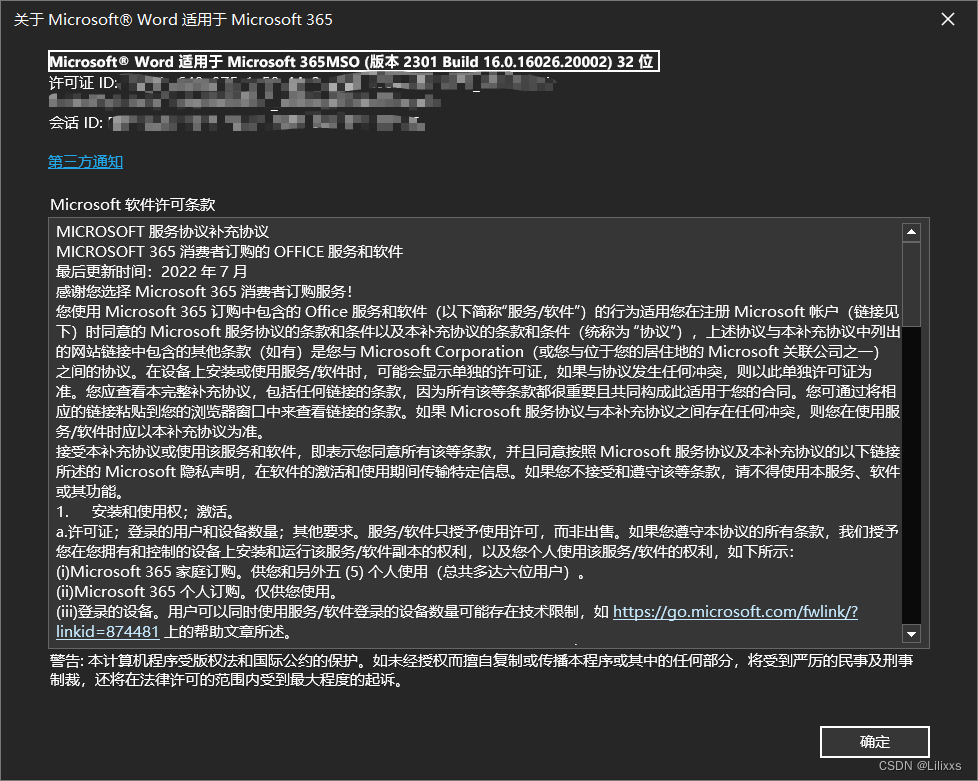
1. 基本操作 – 另存为 pdf
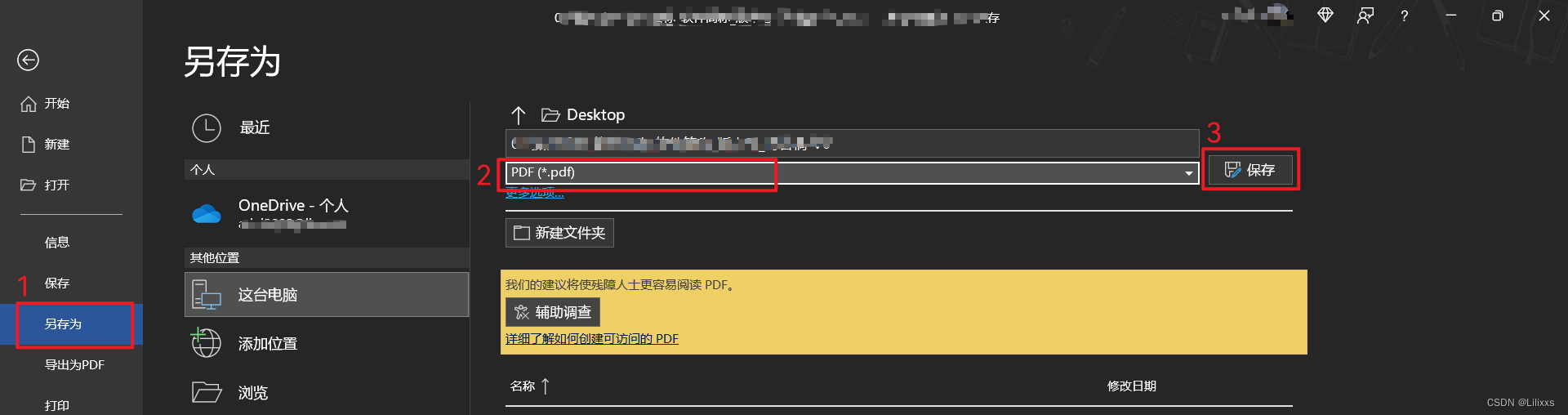
- 【文件】 --> 【另存为】,选择适当的文件路径、文件名
- 保存类型选择【PDF】
- 点击【保存】
1. 导出的pdf包含目录标签
word中,可使用一级、二级…多级标题,可根据标题自动生成目录、标题跳转
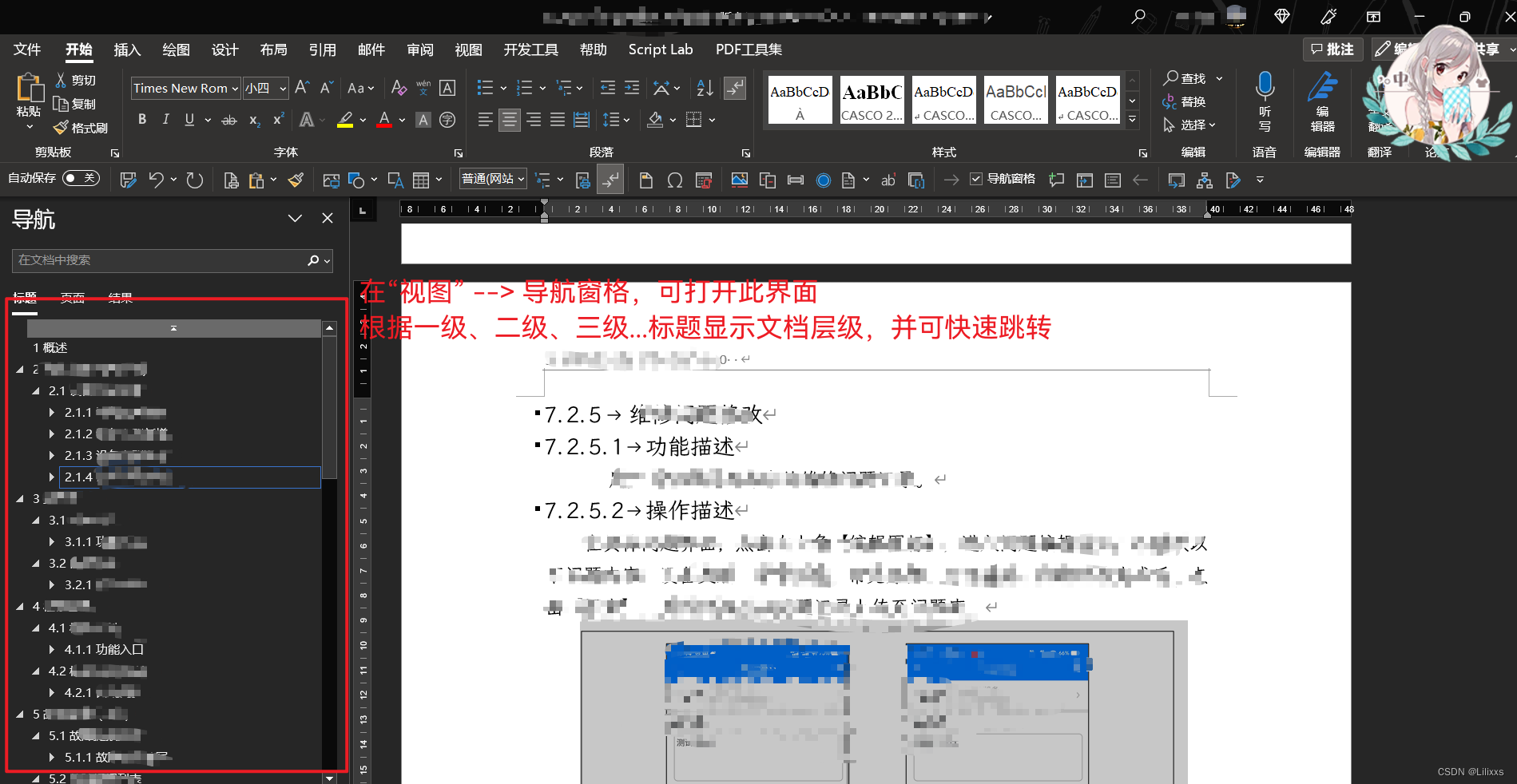
使用默认“另存为”导出的PDF文件,不包含word中编辑的目录。需要在“另存为”时进行额外的设置
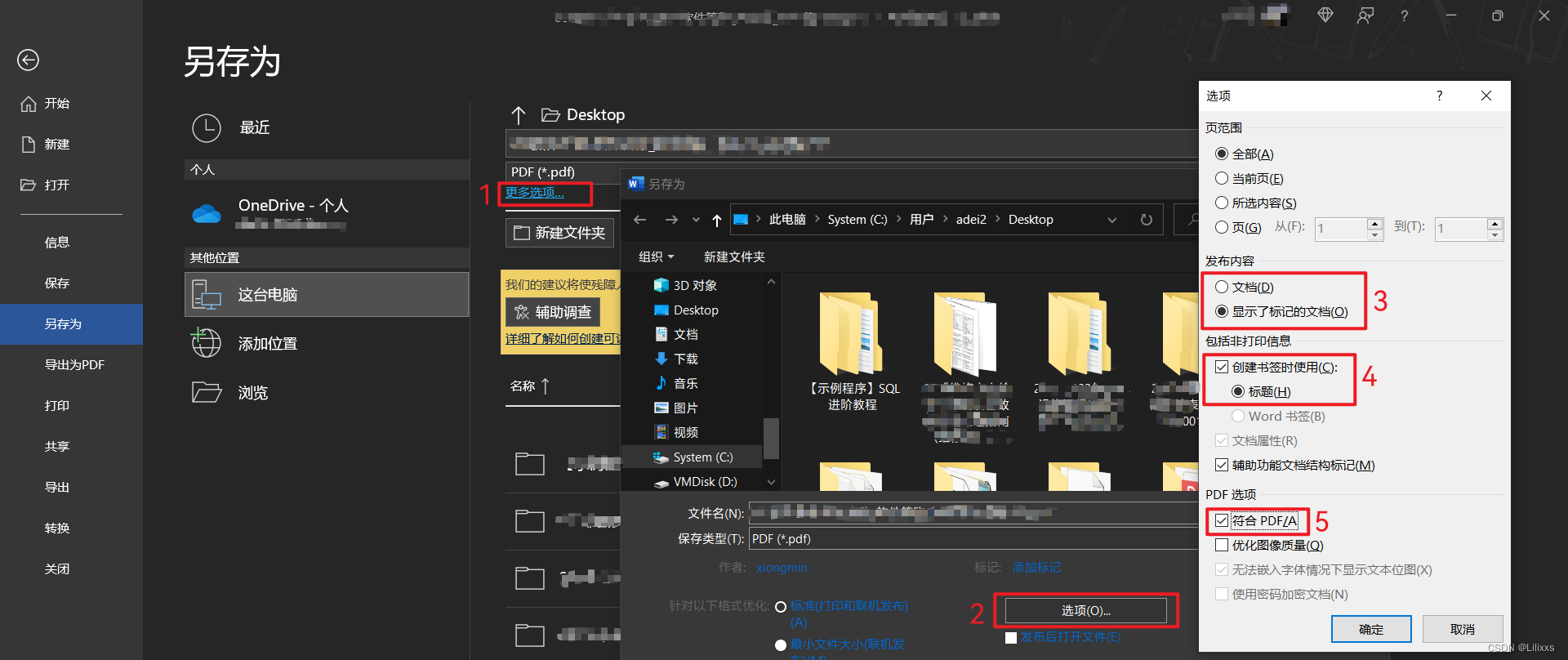
- 在
另存为页面,点击【高级选项】 - 在弹出的对话框,选择【选项】
- 在
选项对话框,勾选4– 创建标签时使用,下面的单选框选择“创建标签时使用 =标题” --> 导出的 PDF 中有标题生成的标签
生成的 PDF 即具有word中对应的目录标签,点击可实现快捷跳转

2. 导出的 pdf 去掉备注
备注是 word 文档中类似以下的功能
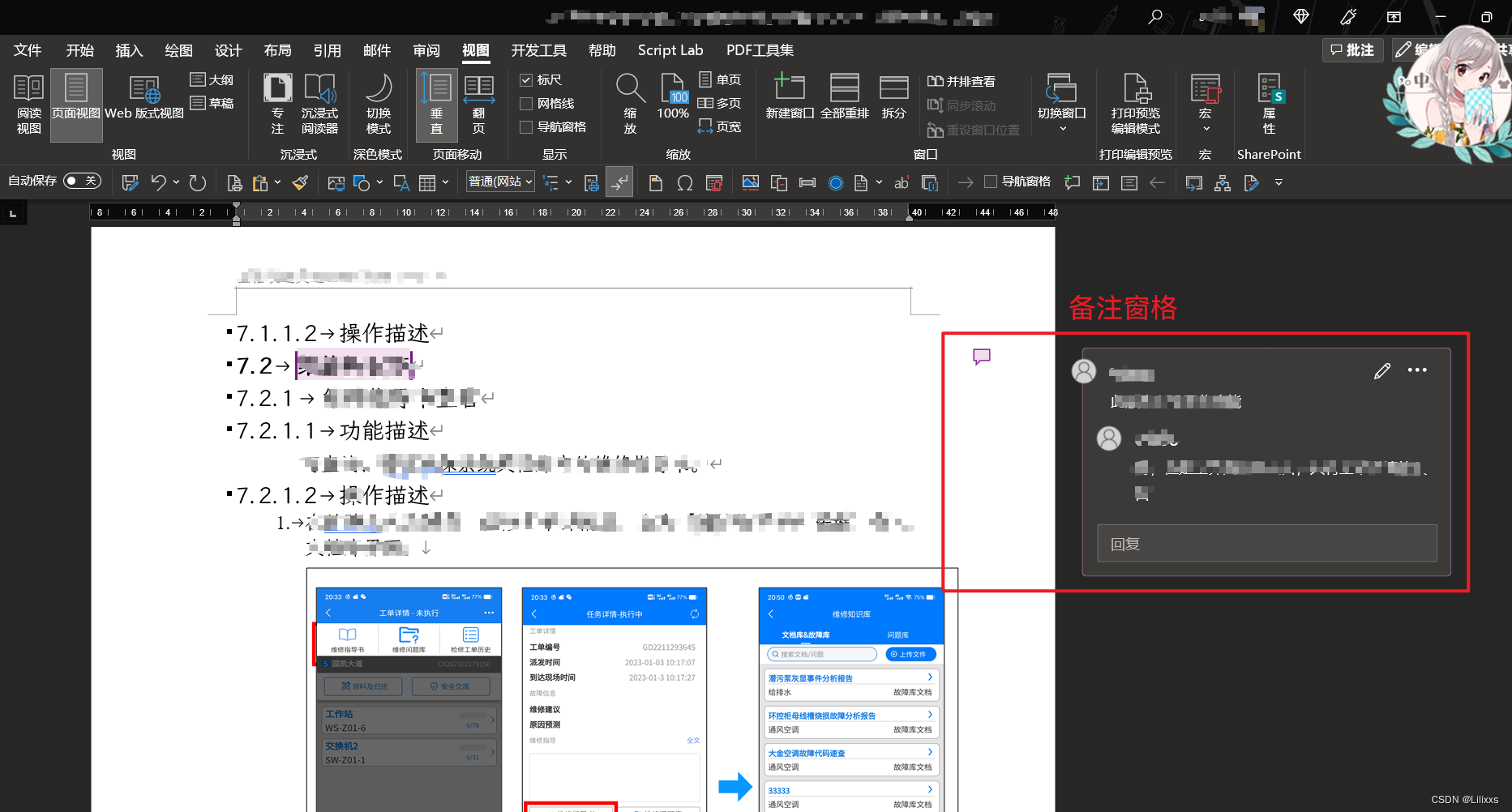
在默认导出时会将备注导出。
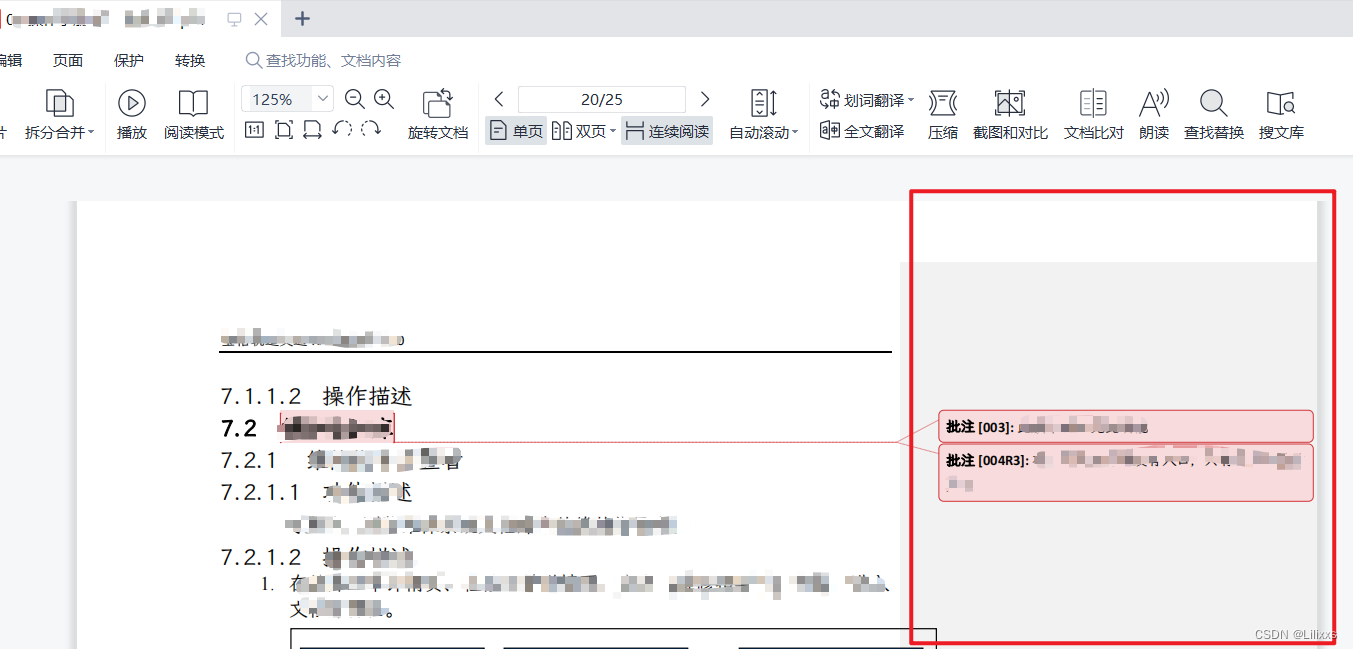
可在另存为操作时,设置不导出批注
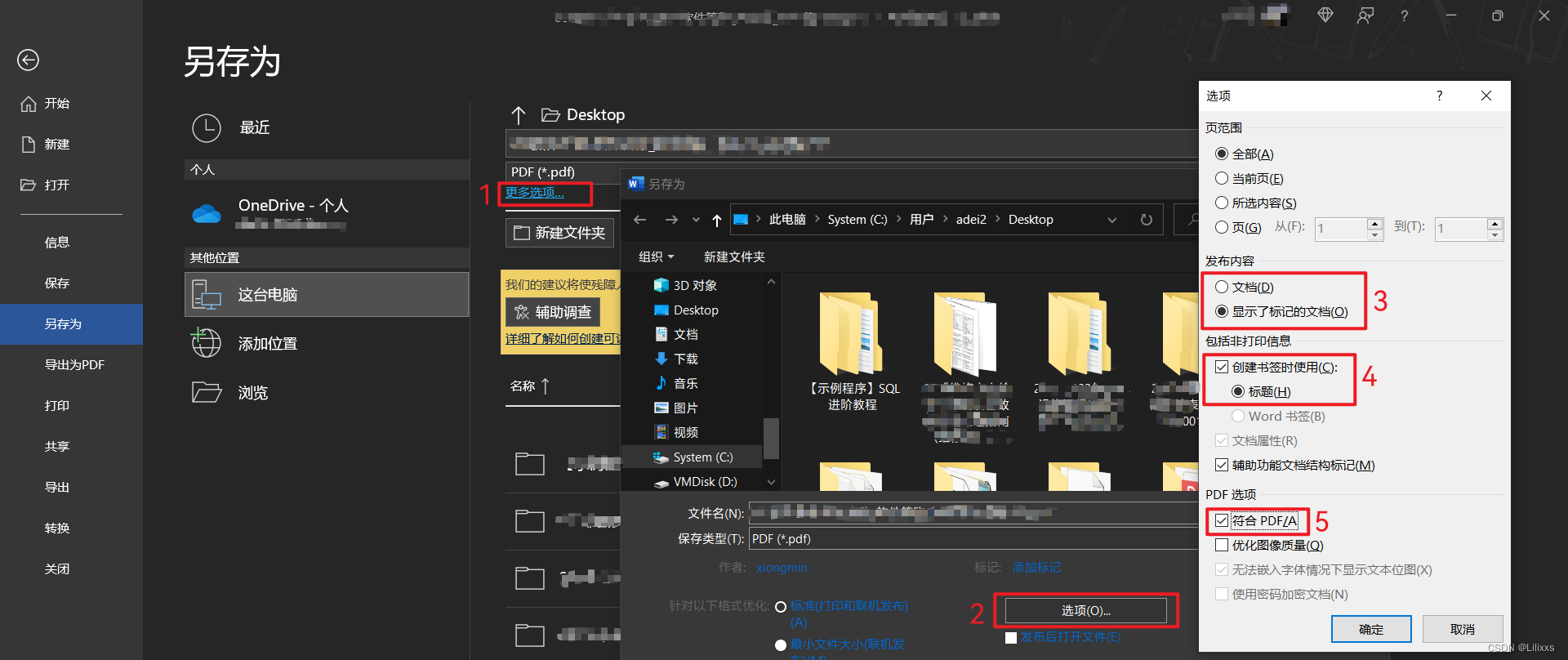
- 在
另存为页面,点击【高级选项】 - 在弹出的对话框,选择【选项】
- 在
选项对话框,选择3– 发布内容- 发布内容 =
文档--> 生成的 PDF 不包含注释,只包含文档正文 - 发布内容 =
显示了标记的文档--> 生成的 PDF 的注释以图形的方式显示在 PDF 文件中
- 发布内容 =
2. 导出的pdf保证图像清晰
参考网站:https://qnscholar.gitee.io/2020-08/manuscript-pdf-quality/
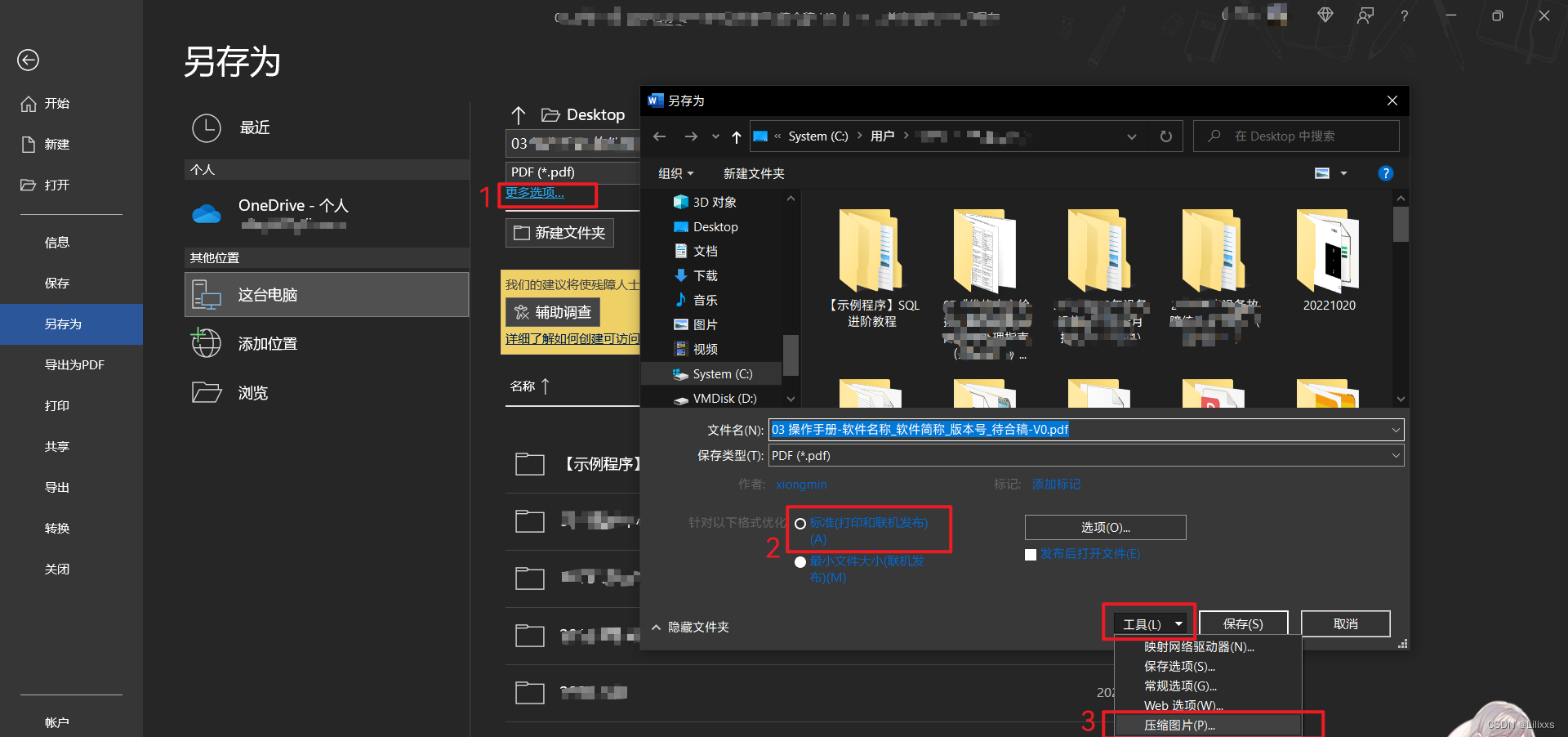
- 在
另存为页面,点击【高级选项】 - 在弹出的对话框,先选择
2– 【针对以下格式优化:标准】 - 再点击【工具】 --> 【压缩图片】
- 在弹出的界面选择【分辨率:高保真】

- 点击保存,保存后的图片质量有所提升
后记:使用低版本文件格式.doc保存为 PDF 时,经常会遇到图片不清晰的问题,使用新的文件格式.docx,并使用以上设置后,图片质量有所提升。
